Mac 검토용 4kFinder 비디오 다운로더: YouTube 비디오를 Mac으로 쉽게 다운로드
게시 됨: 2022-02-13YouTube에서 Mac 장치로 비디오를 다운로드하고 싶으십니까? 이 Mac Review용 4kFinder 비디오 다운로더 는 빠른 솔루션을 제공합니다.
YouTube에서 동영상을 스트리밍하는 것은 편리하지만 때때로 인터넷이나 Wi-Fi가 없는 장소에 있을 때는 어려운 작업처럼 보입니다. 때때로 비행기, 지하철 또는 기차에서 오프라인으로 보기 위해 Mac, PC 또는 휴대전화에 YouTube 동영상을 다운로드하고 싶을 수 있지만 YouTube는 아직 모든 동영상에 대한 다운로드 버튼을 제공하지 않지만 YouTube 동영상을 Mac 또는 PC.
이것이 4kFinder Video Downloader가 우리를 구해주는 곳입니다. Mac용 4kFinder 비디오 다운로더는 Mac에서 오프라인으로 시청하거나 모바일 장치에서 재생하기 위해 YouTube 비디오를 저장하는 강력하고 유용한 비디오 다운로더입니다.
이 기사에서는 4kFinder 비디오 다운로더의 모든 기능을 검토하고 4kFinder 비디오 다운로더를 사용 하여 YouTube 및 기타 인기 있는 사이트에서 Mac으로 비디오를 다운로드하는 방법을 살펴보겠습니다. 마지막으로 가격, 장점, 단점에 대해 논의하여 귀하에게 적합한지 여부를 더 잘 이해할 수 있도록 돕습니다.
목차
Mac 검토용 4kFinder 비디오 다운로더
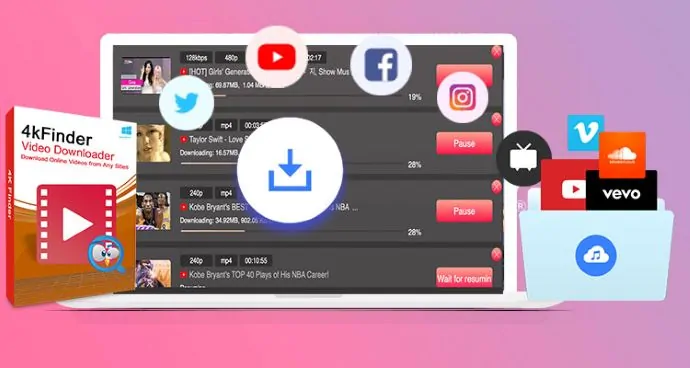
4kFinder 비디오 다운로더 는 YouTube 비디오를 Mac으로 쉽게 다운로드할 수 있도록 도와주는 안정적인 Mac 비디오 다운로드 도구입니다. 비디오는 MP4 형식으로 저장되고 오디오는 MP3 또는 M4A 형식으로 저장되어 Quicktime 및 iTunes에서 쉽게 재생할 수 있습니다. .4kFinder 비디오 다운로더는 8k, 4k, 2k, 1080p 또는 720p 해상도의 HD/UHD 풀 비디오에서 단일 비디오, 재생 목록 또는 전체 채널을 다운로드할 수 있습니다. 또한 이 강력한 비디오 다운로드 소프트웨어는 Facebook, Twitter, Vevo, Vimeo, Vimeo, TikTok, VLive, Fmovies, Twitch, Niconico, Tumblr, Dailymotion, Bilibili, Soundcloud, Nicovideo, TED와 같은 다른 인기 사이트에서 비디오 및 오디오를 다운로드할 수도 있습니다. , CNN 등
강력한 기능 :
소프트웨어의 모든 주요 기능을 살펴보고 검토를 시작하겠습니다.
- YouTube 및 1000개 이상의 인기 웹사이트에서 비디오 다운로드를 지원합니다.
- YouTube 동영상, 재생 목록, 전체 채널, 자막을 Mac 또는 PC에 다운로드할 수 있습니다.
- 다양한 품질과 비트레이트, HD 720p, 1080p, 2k, 4k, 8k, 50kbps ~ 320kbps를 제공합니다.
- 플레이어와 장치에 친숙한 MP4 및 MP3 형식을 제공합니다.
- 320kbps의 비디오에서 MP3 오디오를 추출할 수 있습니다.
- 다중 작업 다운로드, 일괄 다운로드 온라인 비디오를 지원합니다.
- YouTube에서 차단되고 연령 제한이 있는 비공개 동영상을 다운로드하세요.
- YouTube 3D 비디오, 180°, 360 VR 비디오를 Mac에 다운로드할 수도 있습니다.
모든 사이트에서 온라인 비디오를 쉽게 다운로드
실제로 4kFinder Video Downloader는 Mac 및 Windows용 데스크탑 앱입니다. 4kFinder 비디오 다운로더의 주요 작업은 YouTube, Twitter, Niconico, Bilibili, Facebook에서 비디오를 최대 6X 다운로드 속도로 쉽게 HD MP4 및 MP3로 다운로드하도록 설계되었습니다. YouTube 외에도 4kFinder Video Downloader는 다른 인기 있는 웹사이트에서 쉽게 동영상을 다운로드할 수 있도록 지원합니다.
- 베보
- 비메오
- 베오
- SoundCloud(음악에서 오디오 추출)
- 데일리모션
- 페이스북
- Twitch(스트림 다운로드)
- 니코니코
- 빌리빌리
- 텀블러 등
- 당신은 좋아할 것입니다: YouTube 비디오를 다운로드하는 방법? 내가 하는 5가지 방법!!
- 자막이 있는 Crunchyroll 비디오를 다운로드하는 9가지 방법
- 당신은 좋아할 수 있습니다: Mac에서 앱을 완전히 제거하는 방법(수동 및 자동)
- Mac에서 정크 파일을 제거하는 방법
가격 및 가용성 :
4kFinder 비디오 다운로더는 유료 소프트웨어이지만 무료 평가판을 사용하면 15일 이내에 8k, 4k, 2k, 1080p 또는 720p 형식의 풀 HD 또는 UHD 비디오 5개를 다운로드할 수 있습니다. 4kFinder Video Downloader의 차단을 완전히 해제하고 제한 없이 사용하려면.
개인 라이선스($29.95) 또는 가족 라이선스($49.95)를 구입할 수 있습니다. 개인 라이선스는 한 대의 Mac 또는 Windows 컴퓨터에서 사용할 수 있는 활성화 키를 제공하며 가족 라이선스는 5대의 컴퓨터에서 사용할 수 있습니다. 일회성 비용으로 평생 업그레이드 및 기술 지원을 받을 수 있습니다.
4kFinder 비디오 다운로더를 추천하는 이유는 무엇입니까?
예, 4kFinder Video Downloader를 사용해 볼 것을 강력히 권장합니다. 가격은 매우 합리적입니다. 이 우수한 소프트웨어는 YouTube 및 기타 비디오 호스팅 웹사이트에서 Mac 또는 Windows로 직접 HD 및 UHD 비디오 다운로드를 지원합니다. 사용하기 쉽고 특별한 기술 지식이 필요하지 않으며 기본적인 영어만 있으면 됩니다. 추천!
우리의 점수 : 10점 만점에 9.5점!
장점과 단점
장점 :
- 사용하기 쉬운
- 가능한 기능
- MP4 비디오 및 MP3/M4A 오디오 형식 지원
- 1000개 이상의 인기 웹사이트와 호환
- 영어와 일본어를 지원합니다.
단점 :
macOS 및 Windows OS에서만 작동합니다.

4kFinder 비디오 다운로더를 사용하여 YouTube 비디오를 Mac에 다운로드하는 방법은 무엇입니까?
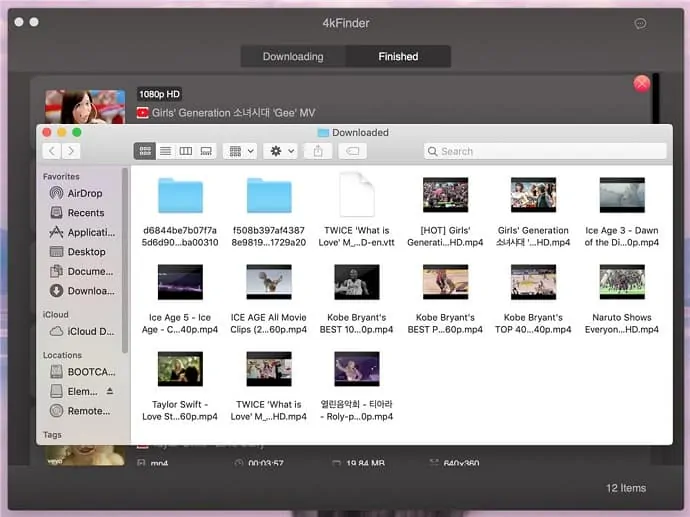
4kFinder 비디오 다운로더는 Mac OS X 10.12 이상에서 완벽하게 작동합니다. 전체 4K YouTube 비디오 재생 목록을 Mac으로 다운로드하는 방법을 살펴보고 동일한 단계에 따라 YouTube 비디오/재생 목록을 MP3로 변환할 수도 있습니다.
총 시간: 4분
1단계: Mac 컴퓨터에서 4kFinder Video Downloader를 다운로드, 설치 및 실행합니다.
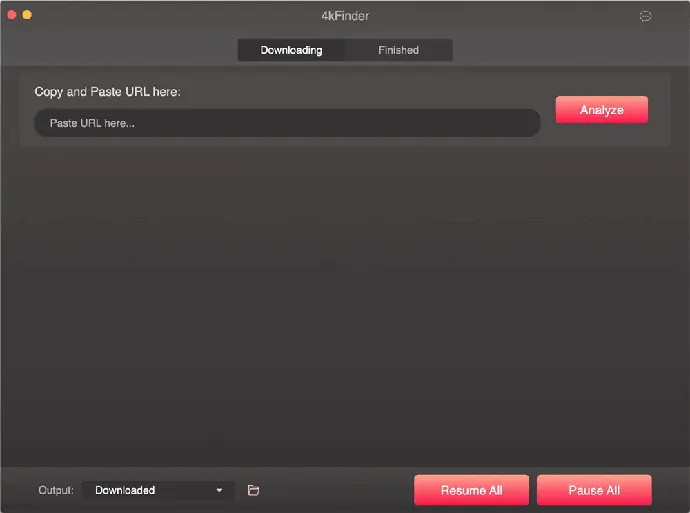
가장 먼저 해야 할 일은 4kFinder 비디오 다운로더를 다운로드하는 것입니다. 다운로드가 완료되면 클릭하여 Mac 장치에 설치합니다. 그런 다음 권한을 부여하여 시작하고 개인 정보 보호 정책에 동의하십시오.
2단계. YouTube 또는 다른 웹사이트로 이동하여 주소 표시줄에 있는 비디오 링크를 복사합니다.
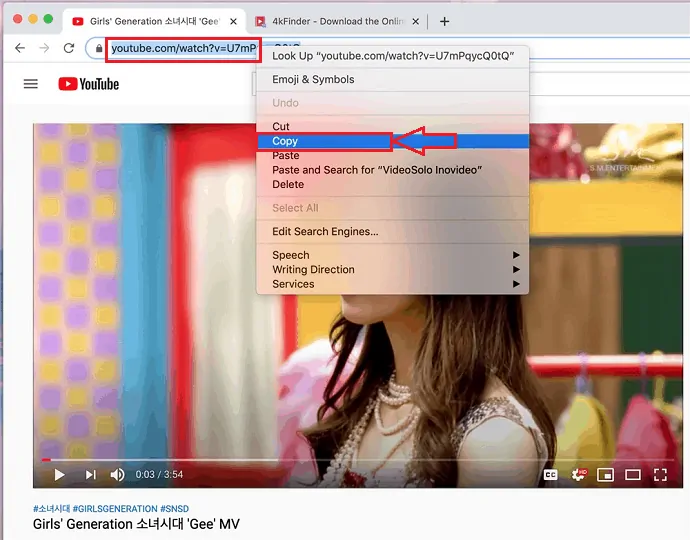
4kFinder 비디오 다운로더가 설치되면 실행하면 최소화됩니다. 이제 동영상을 다운로드하려는 YouTube 또는 기타 웹사이트를 엽니다.
비디오가 재생되는 동안 검색 창에 커서를 놓고 마우스 오른쪽 버튼을 클릭하여 URL을 복사하십시오. 그러면 위 이미지와 같이 옵션이 나타납니다. 복사 옵션을 클릭합니다. 또는 키보드에서 Ctrl+C 를 눌러 간단히 복사할 수 있습니다.
3단계. 4kFinder 비디오 다운로더의 검색 창에 비디오 URL을 붙여넣고 "분석"을 클릭합니다.
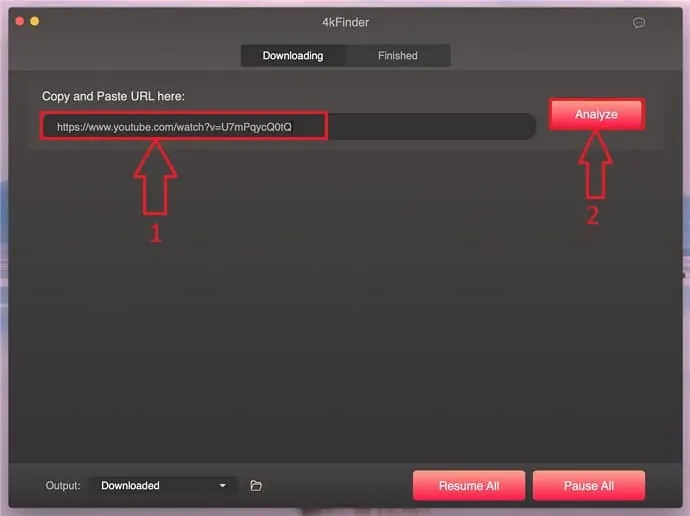
이전 단계에서 비디오의 URL이 클립보드에 복사됩니다. 이제 최대화(이전에 최소화한 경우)하거나 4kFinder 비디오 다운로더를 엽니다. 4kFinder 비디오 다운로더 화면에서 비디오 URL을 붙여넣는 하나의 직사각형 검색 표시줄을 볼 수 있습니다.
이제 해당 검색 창에 비디오의 URL을 붙여넣 습니다. 비디오 URL을 붙여넣은 후 검색 창 옆에 있는 분석 옵션을 클릭합니다. 분석 옵션을 클릭하면 4kFinder 비디오 다운로더 소프트웨어가 비디오 URL을 분석하여 다운로드합니다.
4단계: 비디오 및 오디오 품질 선택
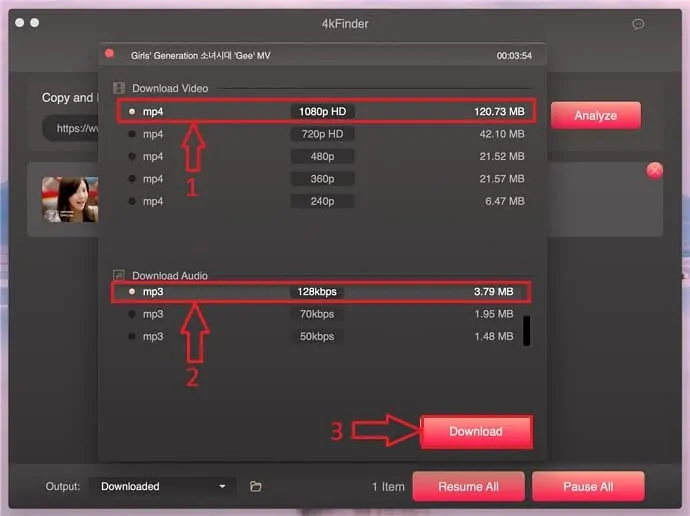
비디오 URL 분석이 완료되면 프로그램이 새 창을 띄우며 비디오 및 오디오 품질을 선택할 수 있습니다. 두 가지 품질을 모두 선택했으면 화면 하단에 있는 다운로드 옵션을 클릭하십시오.
팁: YouTube 재생 목록을 MP3로 변환하려면 MP3를 출력 형식으로 선택하십시오. 오디오 비트 전송률은 최대 120kbps, 70kbps입니다.
5단계. YouTube 동영상이 Mac에 저장될 때까지 잠시 기다립니다.
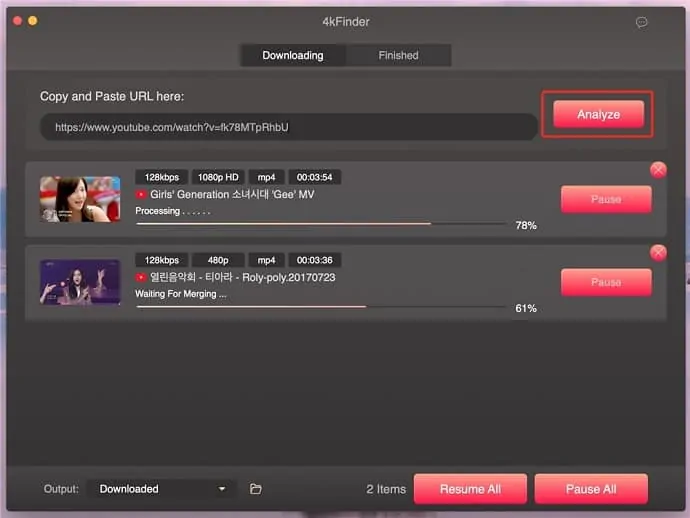
다운로드 옵션을 클릭하면 동영상 다운로드가 시작됩니다. 비디오가 Mac에 다운로드될 때까지 잠시 기다리십시오.
다운로드 시간은 비디오 시간, 비디오 품질 및 인터넷 속도에 따라 다릅니다.
다운로드가 완료되면 프로그램이 다운로드한 파일을 병합하기 시작합니다. 잠시만 기다려 주십시오.
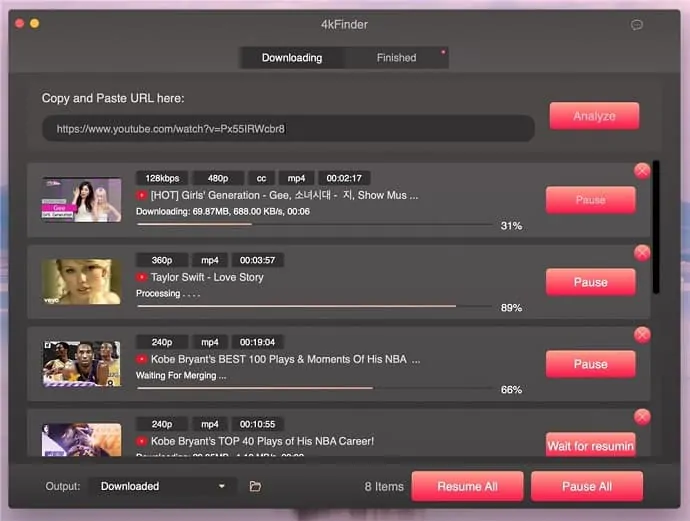
팁: 일괄 다운로드할 비디오를 더 추가할 수도 있습니다.
6단계: 완료 메뉴 클릭
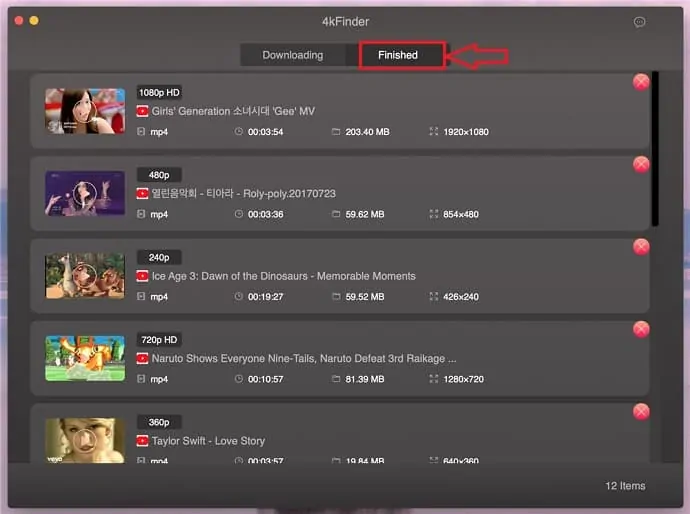
다운로드가 완료되면 "완료" 메뉴를 클릭하면 모든 비디오 다운로드 내역을 볼 수 있습니다.
다운로드한 모든 비디오는 MP4 형식이며 Mac의 출력 폴더에 저장됩니다.
그런 다음 "Reveal in Finder" 비디오를 마우스 오른쪽 버튼으로 클릭하면 다운로드한 모든 비디오가 MP4 형식으로 되어 있어 Mac의 출력 폴더에 저장됩니다.
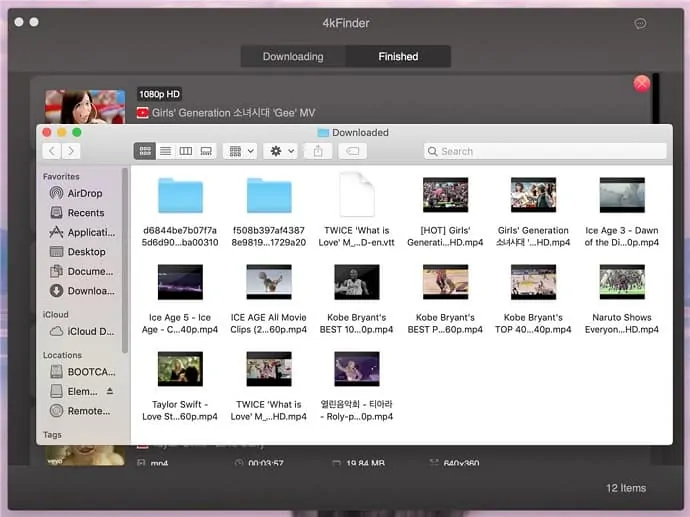
잘 했어! 4kFinder 비디오 다운로더를 사용하여 YouTube 비디오 및 재생 목록을 Mac에 성공적으로 다운로드했습니다. 이제 다운로드한 비디오를 Quicktime으로 직접 재생하거나 Mac에서 iPhone, iPad, iPod touch, Android 및 기타 MP4 플레이어로 전송하여 오프라인 재생을 할 수 있습니다.
예상 비용: 29.95 USD
공급:
- 4kFinder 비디오 다운로더
도구:
- 4kFinder 비디오 다운로더
재료: 소프트웨어
결론
4kFinder 비디오 다운로더는 온라인 YouTube 비디오를 Mac 또는 Windows로 쉽게 다운로드할 수 있는 시장 최고의 솔루션 중 하나입니다. 응용 프로그램은 신뢰할 수 있고 안전하며 효과적입니다. YouTube 동영상을 컴퓨터에 잘 저장할 수 있으므로 오프라인 재생을 위해 로컬 드라이브에서 다른 장치로 전송할 수 있습니다. 당신과 마찬가지로 나도 응용 프로그램의 모바일 버전이 출시되기를 고대하고 있습니다.
- 당신은 좋아할 수 있습니다 : MAC에서 기록을 선별하는 방법
- 새로운 Mac을 설정하는 방법
Mac Review용 4kFinder 비디오 다운로더가 마음에 드셨으면 합니다. 당신이 그것을 좋아한다면, 당신의 친구들과 그것을 공유하여 나에게 호의를 베푸십시오. Facebook과 Twitter에서 WhatVwant를 팔로우하세요. 정기 업데이트를 받으려면 YouTube에서 WhatVwant 채널을 구독하세요.
